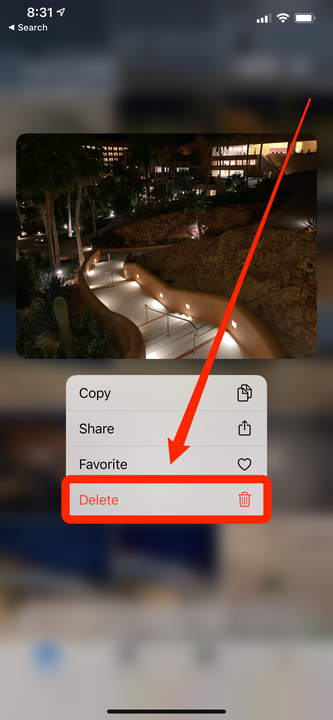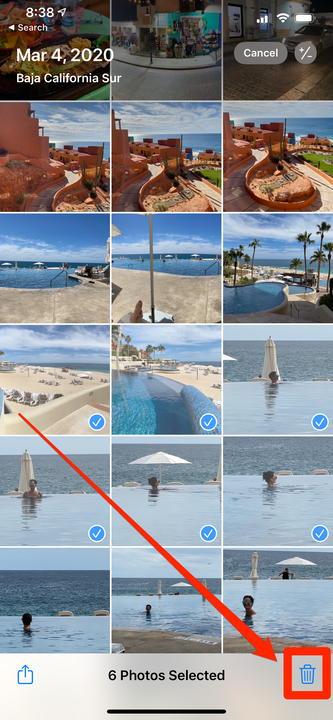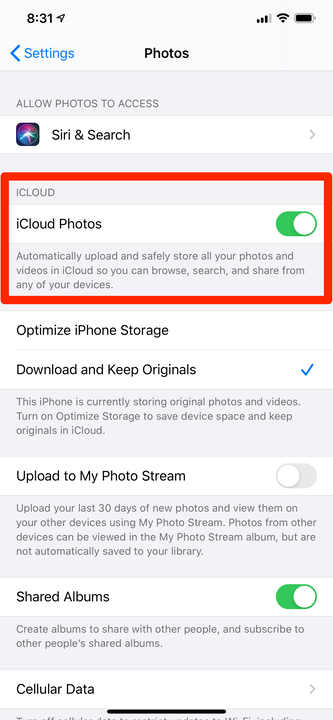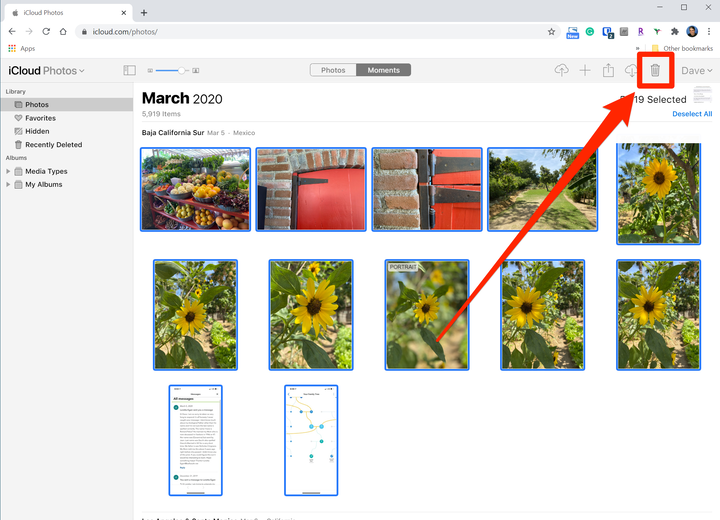Jak usunąć zdjęcia z konta ICloud na 2 sposoby?
- Aby usunąć zdjęcia z iCloud, możesz usunąć je ze zsynchronizowanego iPhone'a lub iPada albo wyłączyć synchronizację zdjęć.
- Domyślnie, jeśli usuniesz zsynchronizowane zdjęcie z iPhone'a lub iPada, zostanie ono również usunięte z iCloud.
- Jeśli wyłączysz synchronizację zdjęć iCloud, możesz usuwać zdjęcia z witryny iCloud bez wpływu na iPhone'a lub iPada.
iCloud może nie jest funkcją, o której często myślisz, ale automatyczne tworzenie kopii zapasowych najważniejszych danych sprawia, że jest to niezwykle potężne narzędzie.
Jeśli ta opcja jest włączona, każde zdjęcie i wideo zrobione na iPhonie lub iPadzie jest automatycznie kopiowane do iCloud. W związku z tym czasami może być konieczne usunięcie niektórych z tych obrazów.
Istnieją dwa sposoby usuwania zdjęć z pamięci iCloud.
Jak usunąć zdjęcia z iCloud za pomocą iPhone'a lub iPada?
Jeśli chcesz usunąć pojedyncze zdjęcie lub niewielki wybór zdjęć zsynchronizowanych z iCloud z urządzenia, możesz to łatwo zrobić za pomocą aplikacji Zdjęcia. Pamiętaj jednak, że spowoduje to również ich usunięcie z Twojego urządzenia.
Uruchom aplikację Zdjęcia i znajdź zdjęcie, które chcesz usunąć, a następnie:
- Aby usunąć pojedyncze zdjęcie, dotknij obrazu i przytrzymaj go, aż pojawi się wyskakujące menu, a następnie dotknij „Usuń".
Dotknij i przytrzymaj zdjęcie, aby wyświetlić wyskakujące menu z opcją jego usunięcia.
- Aby usunąć kilka zdjęć naraz, stuknij „Wybierz” w prawym górnym rogu ekranu, a następnie stuknij każde zdjęcie, które chcesz usunąć. Gdy skończysz, stuknij ikonę kosza w prawym dolnym rogu ekranu.
Możesz wybrać wiele zdjęć do usunięcia.
Gdy tylko usuniesz jedno lub więcej zdjęć, znikną one również z innych Twoich urządzeń i witryny internetowej iCloud.
Jak usunąć zdjęcia z iCloud bez usuwania ich z urządzenia?
Co zrobić, jeśli chcesz usunąć zdjęcia z iCloud — tylko kilka lub wszystkie — bez usuwania ich z iPhone'a lub iPada?
Jeśli funkcja Zdjęcia iCloud jest włączona, nie możesz tego zrobić, ponieważ wszystko pozostaje zsynchronizowane. Możesz jednak usuwać zdjęcia z iCloud bez wpływu na swoje urządzenia, jeśli wyłączysz synchronizację Zdjęć iCloud.
1 Uruchom aplikację Ustawienia na jednym ze swoich urządzeń i dotknij „Zdjęcia”.
2 Wyłącz „Zdjęcia iCloud”, przesuwając przycisk w lewo.
Wyłącz Zdjęcia iCloud, aby zatrzymać synchronizację zdjęć.
3 Powtórz to dla wszystkich innych urządzeń iOS podłączonych do tego konta Apple ID. Po wyłączeniu usługi Zdjęcia iCloud każda kolekcja zdjęć na Twoim urządzeniu będzie zarządzana indywidualnie.
4 Otwórz iCloud.com w przeglądarce i w razie potrzeby zaloguj się przy użyciu swojego Apple ID.
5 Kliknij „Zdjęcia” i wykonaj jedną z następujących czynności:
- Aby usunąć jedno lub mały wybór zdjęć, przytrzymaj klawisz Ctrl lub Command na klawiaturze, a następnie kliknij każde zdjęcie, które chcesz zaznaczyć. Następnie kliknij ikonę kosza w prawym górnym rogu strony.
- Aby usunąć całą kolekcję zdjęć iCloud, naciśnij Ctrl + A lub Command + A na klawiaturze, a następnie kliknij ikonę kosza.
Możesz usunąć kilka zdjęć naraz lub zaznaczyć je wszystkie do usunięcia.
Wszystkie wybrane obrazy zostaną usunięte z iCloud, ale jeśli wyłączysz Zdjęcia iCloud, zdjęcia na innych Twoich urządzeniach pozostaną nienaruszone.